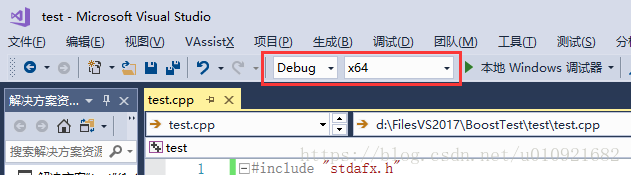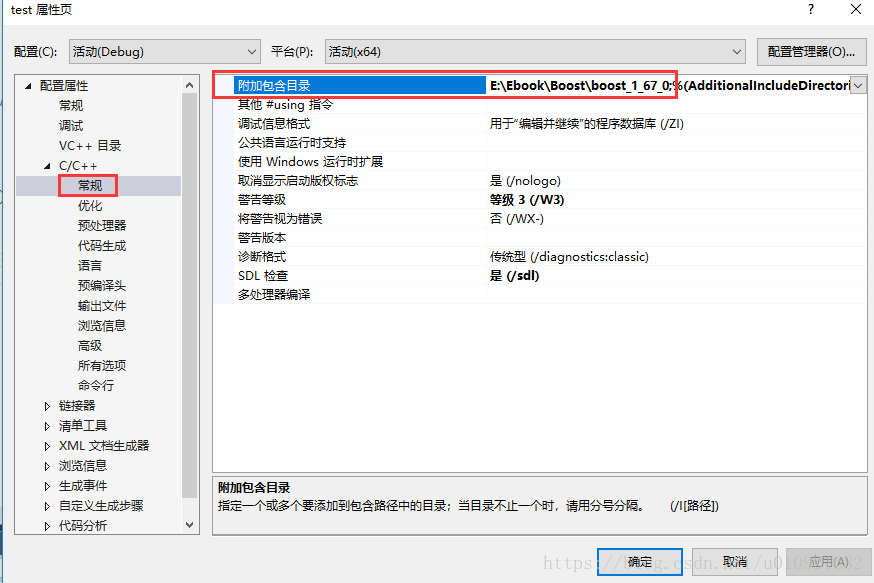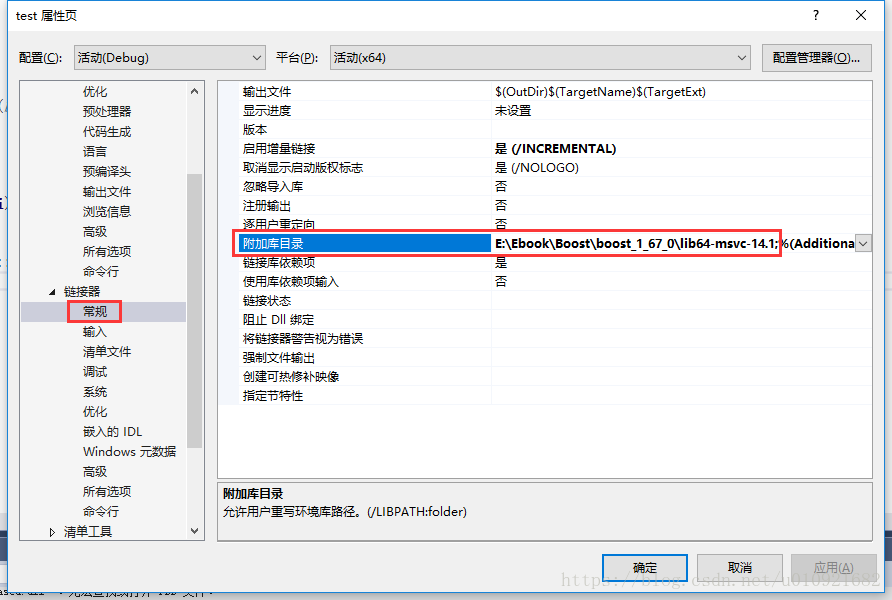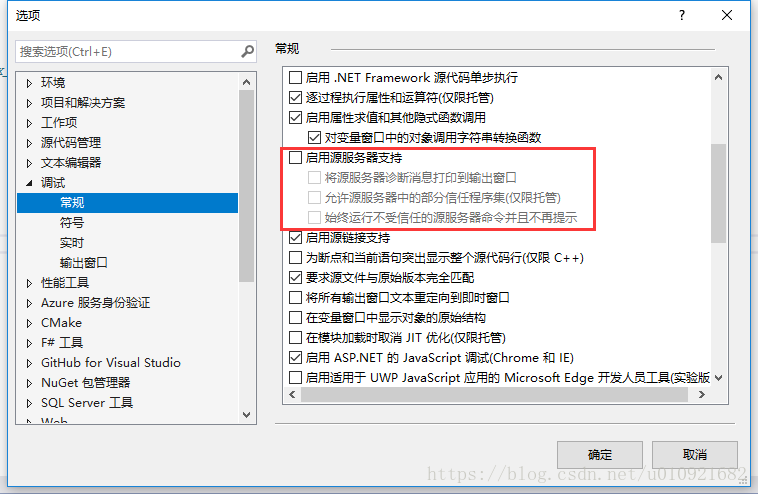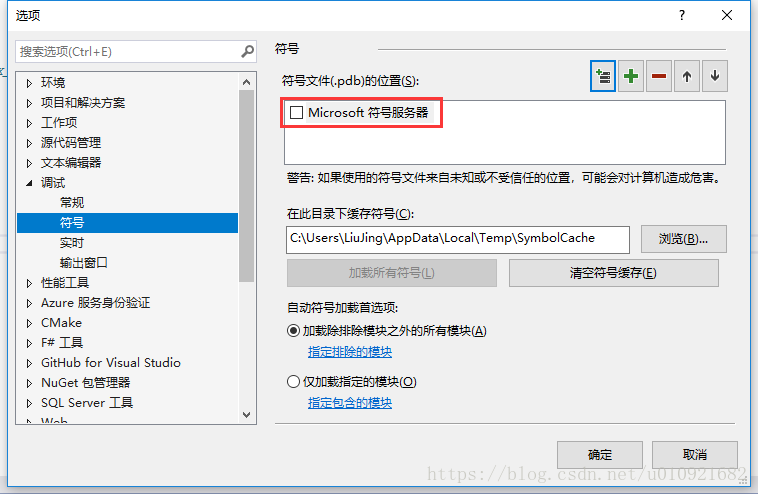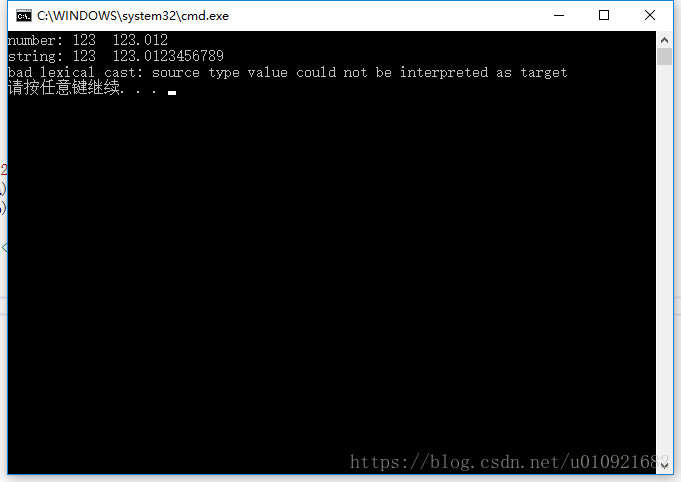Windows下VS2017下boost庫安裝配置
阿新 • • 發佈:2018-12-21
其他參考網址:https://sourceforge.net/projects/boost/files/boost-binaries/1.68.0/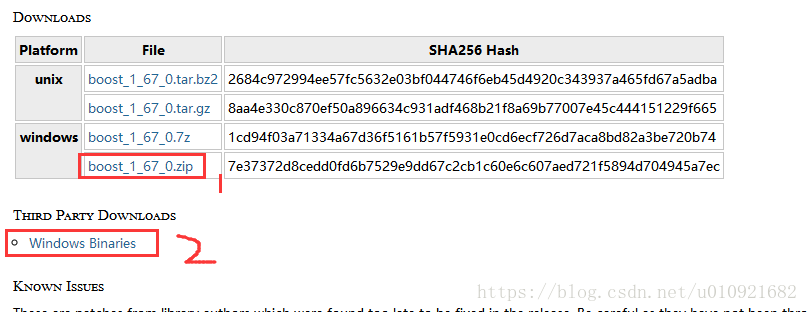
第一步:新建專案
建立一個新的控制檯VC++程式 【Visual C++】 >> 【win32控制檯】
第二步:複製程式碼
- #include <boost/lexical_cast.hpp>
- #include <iostream>
- using namespace std;
- int main()
- {
- using boost::lexical_cast;
- int a = lexical_cast<int>("123");
- double b = lexical_cast<double>("123.0123456789");
- string s0 = lexical_cast<string>(a);
- string s1 = lexical_cast<string>(b);
- cout
- cout << "string: " << s0 << " " << s1 << endl;
- int c = 0;
- try{
- c = lexical_cast<int>("abcd");
- }
- catch (boost::bad_lexical_cast& e){
- cout << e.what() << endl
- }
- return 0;
- }
第三步:修改除錯平臺
選擇64位平臺,因為編譯的靜態庫和動態連結是64位,
第四步:設定編譯環境及連結
- 配置 >> C/C++ >> 常規 >> 附加包含目錄(此項為標頭檔案目錄,要保證能找到標頭檔案,即E:\Ebook\Boost\boost_1_67_0中含有boost,而boost資料夾中為標頭檔案)
- 點選連結器,附加庫目錄為編譯時候產生的包含靜態庫或動態連結的資料夾,本文設定為編譯時候設定的E:\Ebook\Boost\boost_1_67_0\lib64-msvc-14.1
第五步(可省略):解決編譯時候產生的打不開檔案問題
錯誤如:(Win32): 已載入“C:\Windows\System32\ntdll.dll”。無法查詢或開啟 PDB 檔案。
解決措施:
點選【除錯】—-【選項】—–右邊勾上“【啟用源伺服器支援】”—-左邊點“【符號】”—右邊勾選“【微軟符號伺服器】”。
第五步:除錯執行
CTRL+F5 直接執行
執行結果: